Как самостоятельно оцифровать кабинет Wildberries и Ozon
Аналитика — ключ к успеху в любом бизнесе. Но что делать, если устали сводить все отчеты маркетплейсов и пересчитывать все показатели? В этом однозначно поможет оцифровка.
На рынке существует бесконечное количество оцифровок и сервисов аналитики – от MPstats до дашбордов и таблиц частных исполнителей. Но у всех есть два главных недостатка – большая стоимость ведения и неполная картина отчетов, которая не охватывает все аналитические потребности селлера. В связи с этим, селлер может прийти к следующей идее – составить отчет самостоятельно. Преградой здесь является нехватка технических знаний в работе с API маркетплейсов.
В этой статье я покажу вам телеграм бот, с помощь которого можно легко и дешево нивелировать нехватку знаний, и докажу, что составить отчет по API это просто.
Алгоритм оцифровки состоит из следующих шагов:
1. Получить АПИ ключ из лк – если вы уже знаете как, то просто пролистайте этот блок
2. Поставить цель отчета – отслеживать заказы, посчитать прибыль, понять на какой склад больше отгружать товаров и тд
3. Выбрать инструмент оцифровки – это может быть Excel, Google Sheets, Power BI или другой
4. Взять скрипт, удовлетворяющий нашей цели, из телеграм бота, который мы рассмотрим далее
5. Получить и загрузить данные
6. Рассчитать необходимые показатели, формулы которых можно также найти в рассматриваемом боте
Разберем пошагово каждый пункт алгоритма.
1. Получаем АПИ ключ из лк
Создаем АПИ ключ для Озона:
Переходим в настройки, находим «Seller API», нажимаем «Сгенерировать ключ». Также нам понадобится Client ID, который выделен на скрине ниже
Создание ключа Seller API
Придумываем название АПИ ключа и выбираем необходимые блоки для работы (обычно я выбираю только блок Admin, так как в нем собраны сразу все блоки) и нажимаем «сгенерировать».
Создание ключа Seller API
Таким образом, мы создали основной АПИ ключ для работы с Озоном. Если нам необходимо работать с маркетинговыми данными, то создаем еще один ключ – Performance API. Переходим на вкладку Performance API и нажимаем «Создать аккаунт»
Создание ключа Performance API
Появляется сервисный аккаунт в списке ниже, нажимаем на номер аккаунта
Создание ключа Performance API
Далее «Добавить ключ» и называем его
Создание ключа Performance API
Сохраняем себе и Client ID, и Client Secret. Для работы с маркетинговыми данными Client ID, который мы получали раннее, нам не нужен, нужен именно Client ID от сервисного аккаунта
Создание ключа Performance API
Создаем АПИ ключ для ВБ:
Переходим в профиль и далее «Интеграции по API»
Создание ключа для WB
Нажимаем «Создать токен»
Создание ключа для WB
Создаем ключ или ключи, выбирая блоки. Выбрав блок для своего апи ключа, вы даете доступ на данные того блока, которого вы указали. То есть, если в апи ключе выбрать только Статистику и Аналитику, апи ключ сможет получить данные только этих двух блоков, а при запросе данных с других блоков будет выходить ошибка. В один ключ можно поместить все блоки, хотя вб рекомендует сделать хотя бы три ключа с разными блоками. Если вы передаете свой ключ в другие руки, необходимо ставить галочку у «Только на чтение»
Создание ключа для WB
Обратите внимание, что АПИ ключи нельзя никому передавать, если не для сторонней оцифровки, публиковать в открытом доступе и нужно хранить в надежном месте.
2. Поставить цель отчета. Для этого кейса возьмем цель – понять сколько и какого товара вернули покупатели и на какие склады
3. Выбрать инструмент оцифровки. Возьмем самое простое – Excel (через Power Query)
4. Взять скрипт из бота
Телеграм бот - «Курс по работе с АПИ маркетплейсов для Ozon и WB для Excel, Google Sheets и Power BI». В боте есть скрипты, формулы, шаблоны; уроки о том, как писать код, как работать с отчетами, как работать с документациями, как обновлять данные, то есть все то, что нам необходимо для оцифровки. Стоимость от 5 000 руб до 15 000 руб.
Подробнее о боте – https://v-bi.ru/
Сам бот – https://watbot.ru/w/g6YB
Для тех, кто хочет разобраться глубже, все запросы можно составлять вручную, изучив документацию API (ссылки ниже), но это требует больше времени и технических навыков
Итак, теперь нам необходимо взять скрипты. Для озона это отчет по возвратам, для вб это отчет по продажам. Находим их в боте:
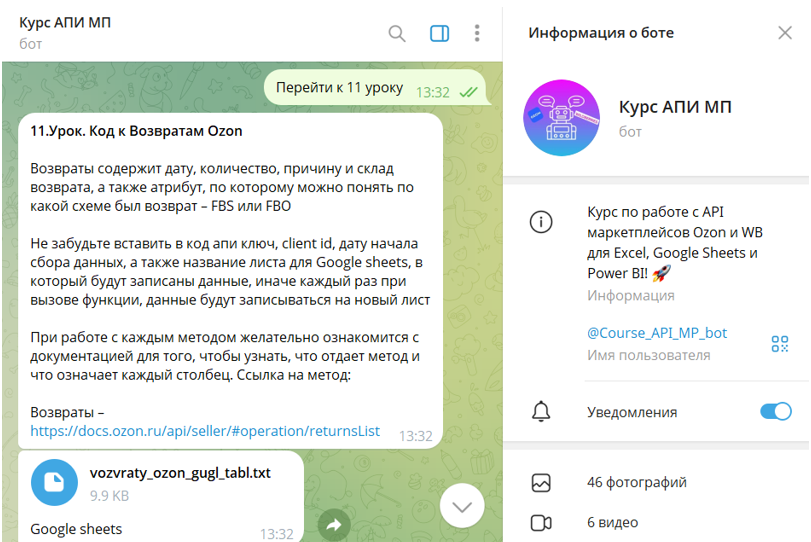
Урок к возвратам озон
Урок к возвратам озон
Урок к продажам вб
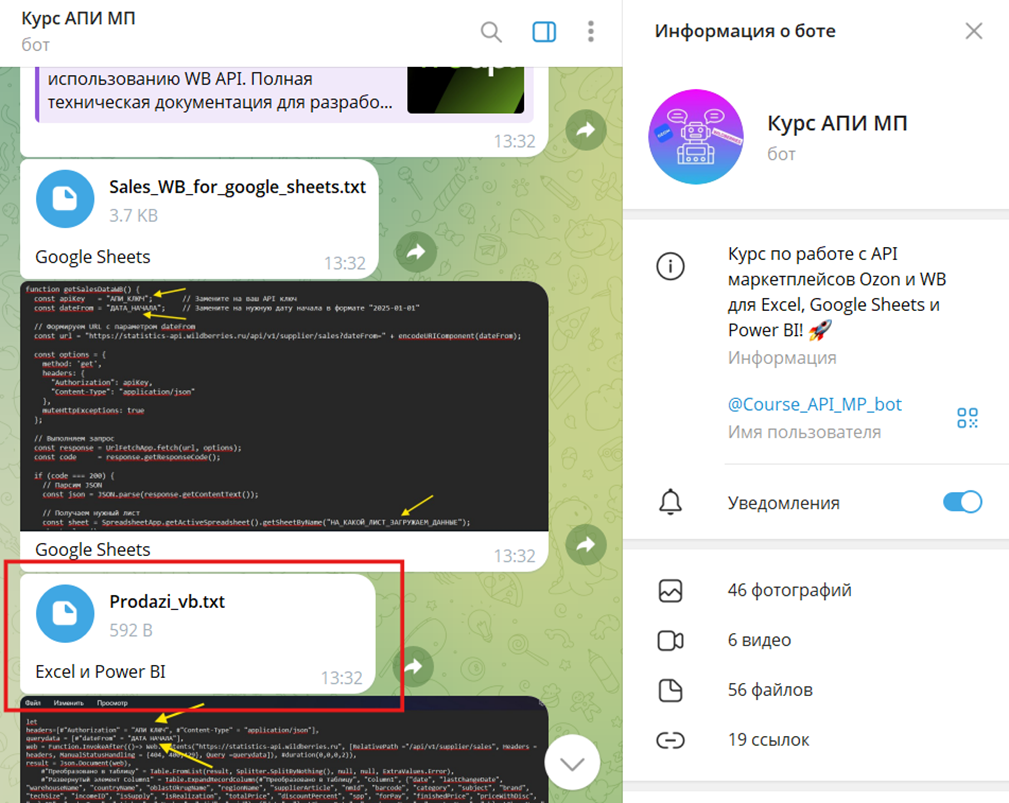
Код к продажам вб
5. Получить и загрузить данные
Заходим в ексель на вкладку «Данные» -> «Получить данные» -> «Из других источников» -> «Пустой запрос»
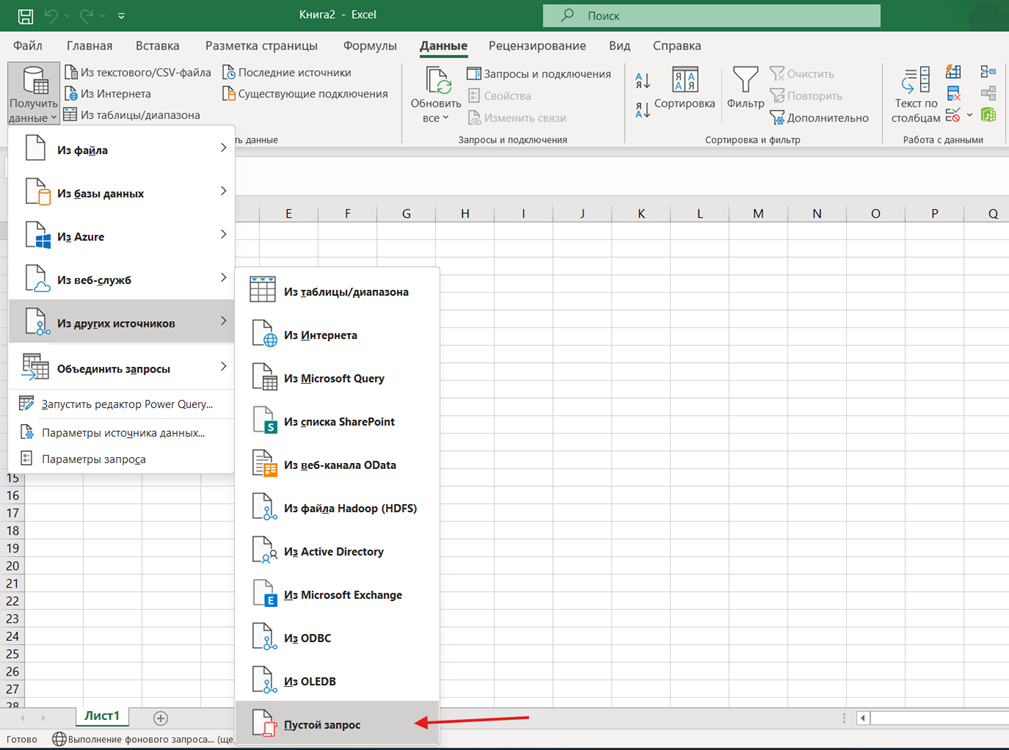
Переход в Power Query
Нажимаем на «Расширенный редактор»
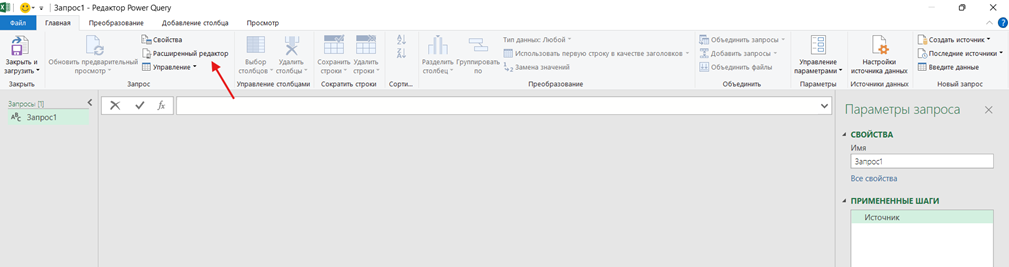
В появившемся окне вставляем скрипт, АПИ ключ, client id и дату начала сбора данных
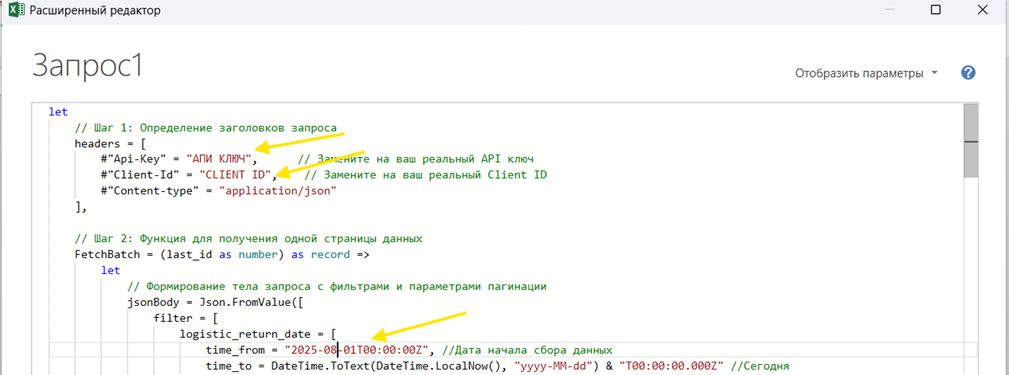
Через несколько секунд после того, как мы сохраним код, появятся наши данные:
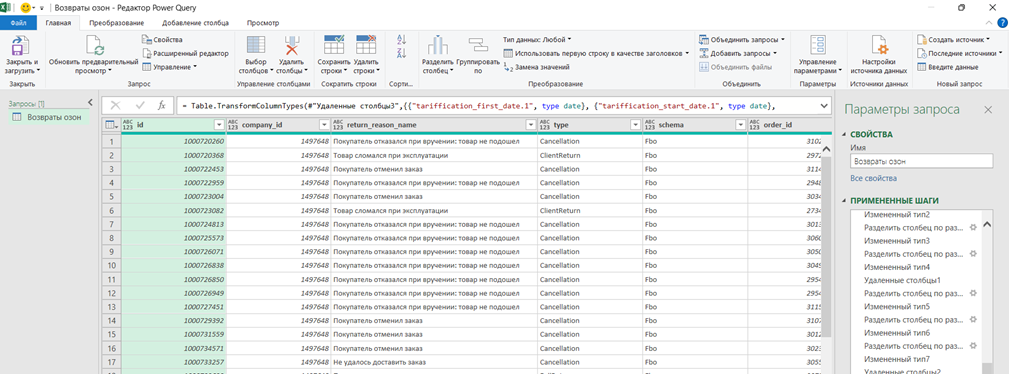
Теперь добавляем таблицу по вб:
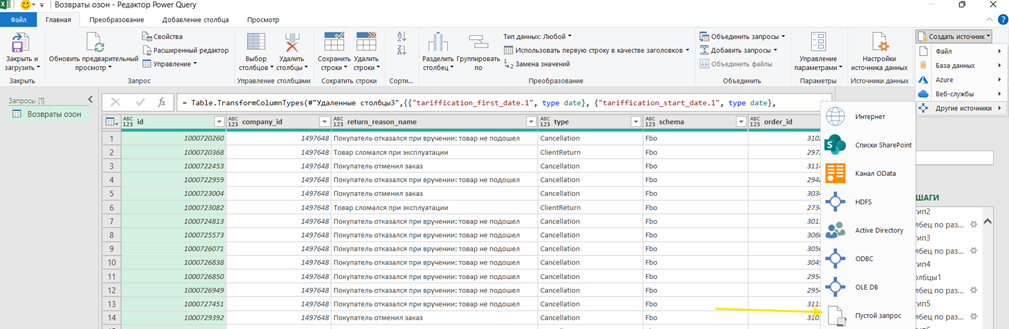
Также переходим в расширенный редактор, вставляем АПИ ключ и дату начала сбора данных. Этот отчет нам необходимо немного преобразовать. Для этого «раскрываем столбцы»:
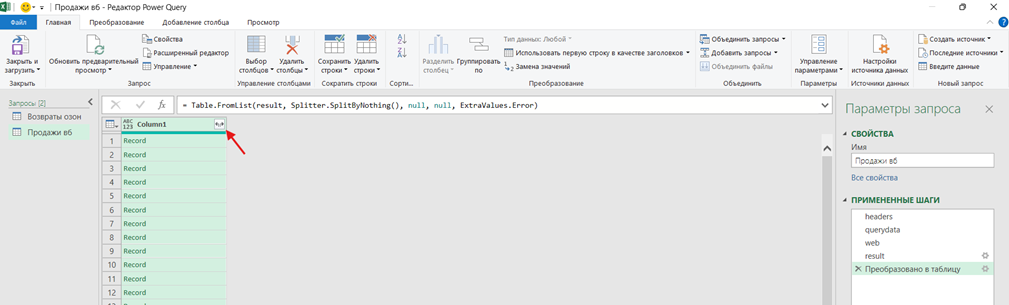
Нажимаем «ок» (если оставить галочку у "Использовать исходное имя столбца как префикс", то столбцы будут названы как Column1.date, Column1.lastChangeDate и тд):
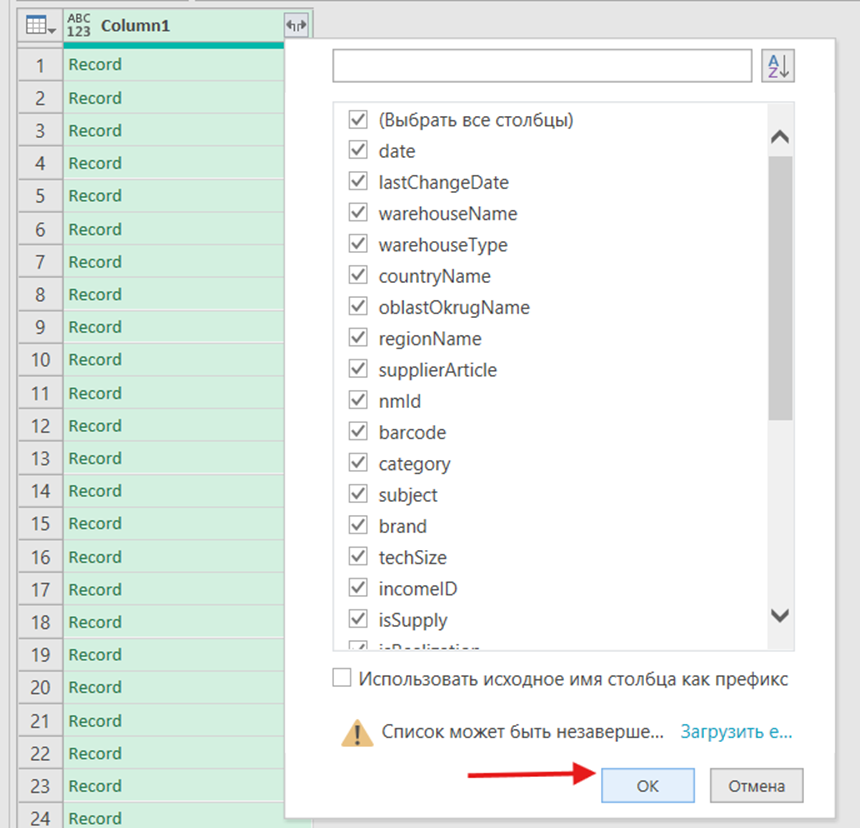
Наши данные появились, но даты в каком-то странном формате
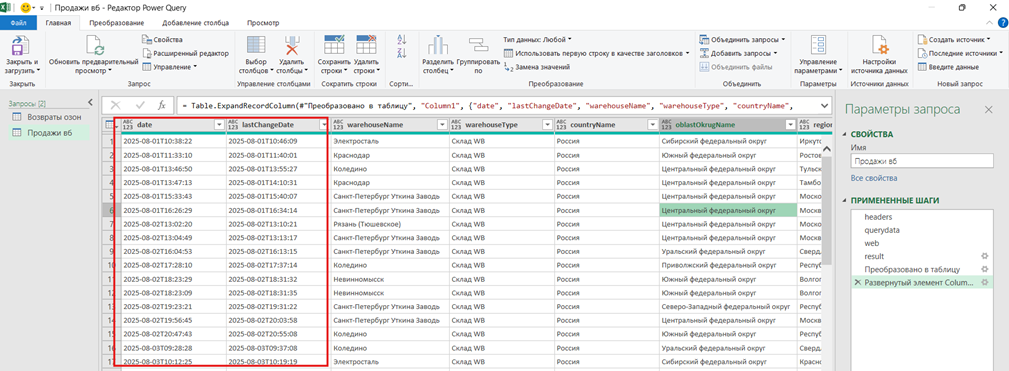
Чтобы сделать обычный формат дат, нажимаем на столбец, далее «Разделить столбец» и «по разделителю»
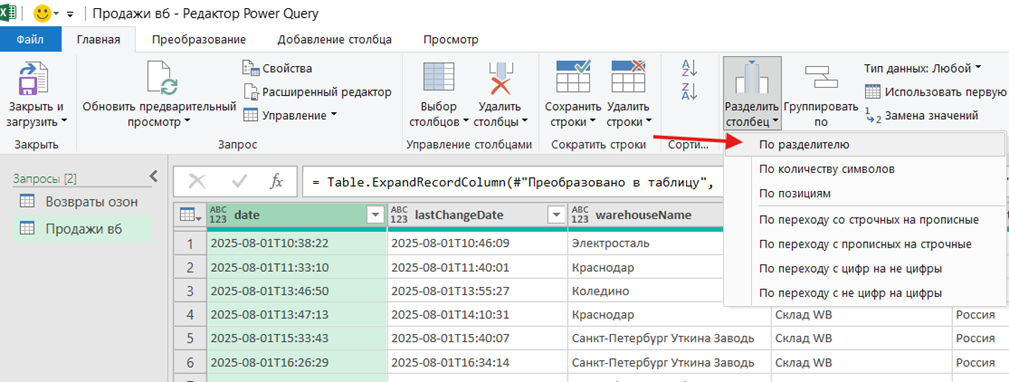
В появившемся окне вводим на английском букву Т и нажимаем «ок»
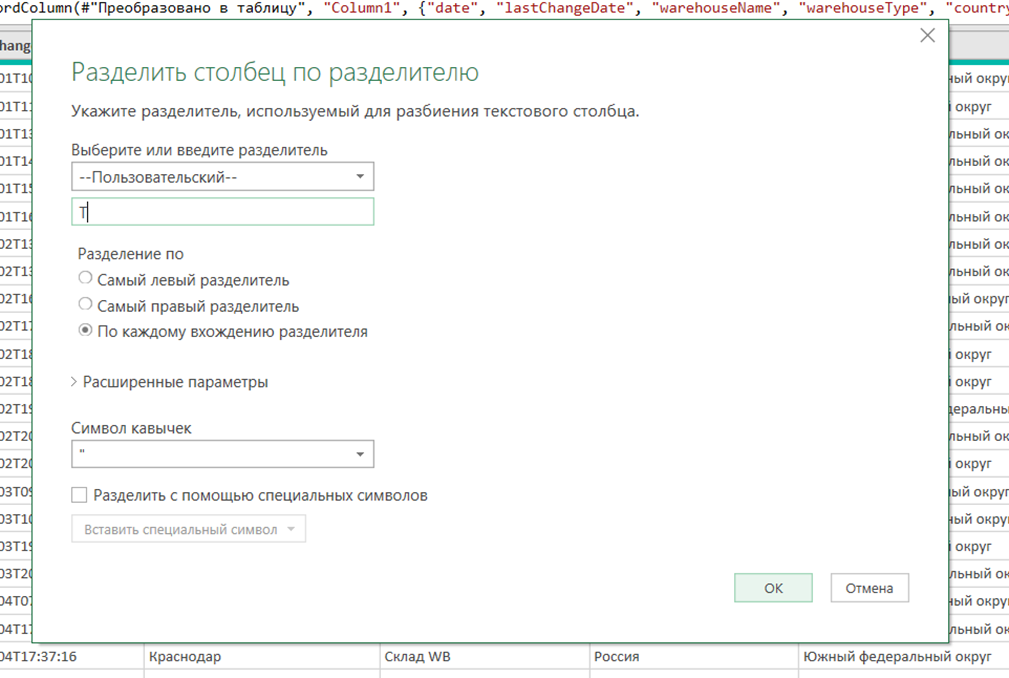
Столбец разделился на два – на дату и время. Теперь делаем тоже самое со вторым столбцом
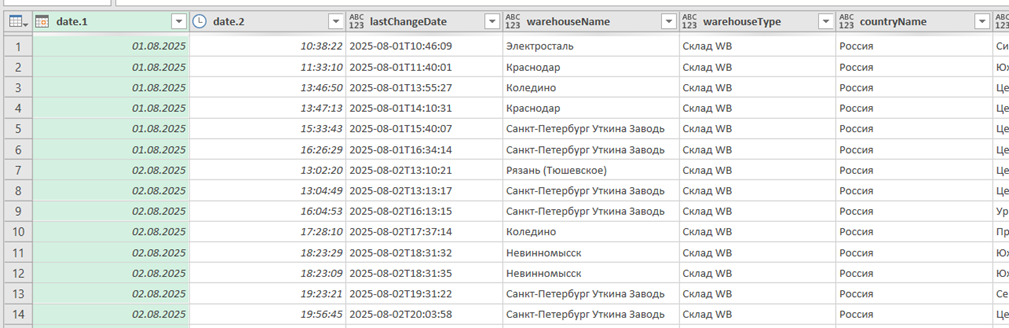
Теперь преобразуем столбцы с числами в числовой формат, чтобы ексель мог их посчитать – зажимаем ctrl и выбираем необходимые столбцы с целыми значениями:
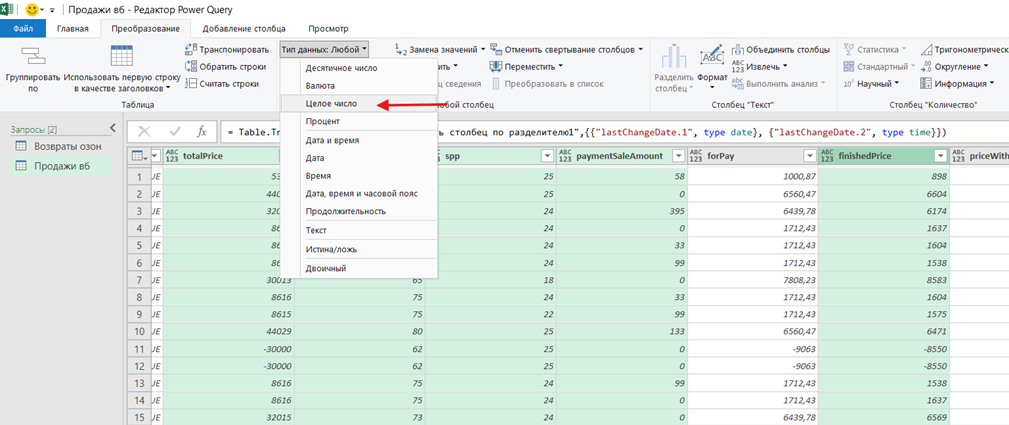
Для десятичных чисел:
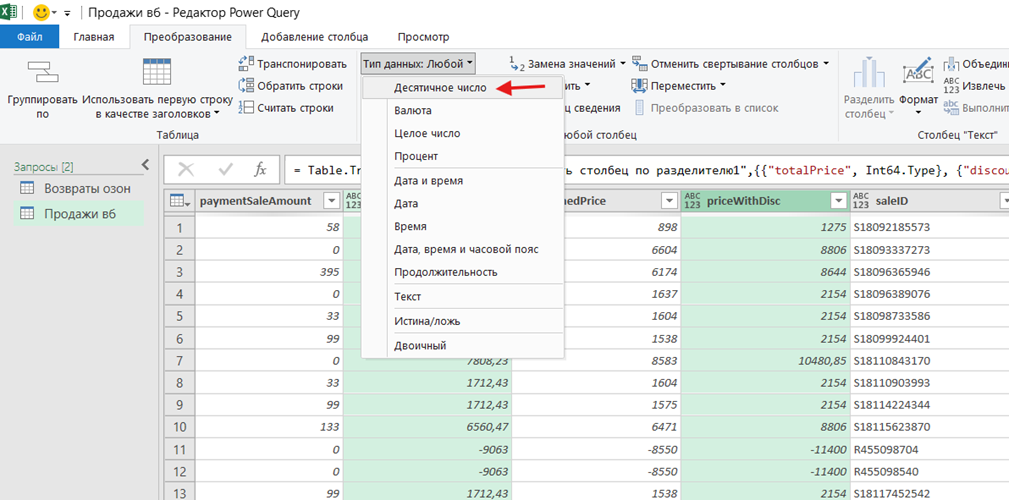
Столбцы по типу nmId и techSize (в некоторых случаях) хоть и содержат числа, но числовыми не являются, так как это код товара и размер, их мы не будем преобразовывать в числа.
Грузим данные в ексель:
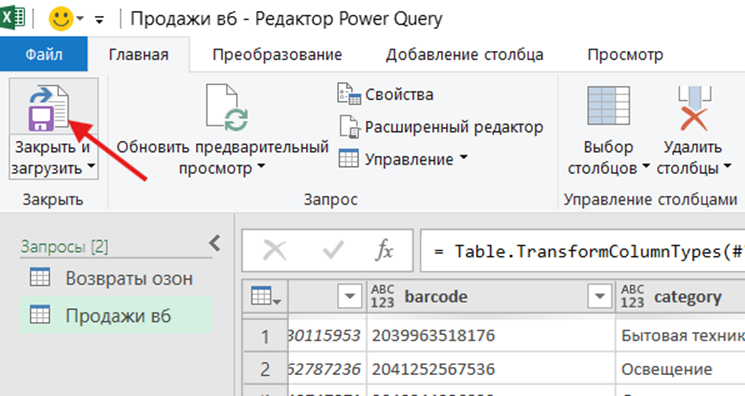
Готово:
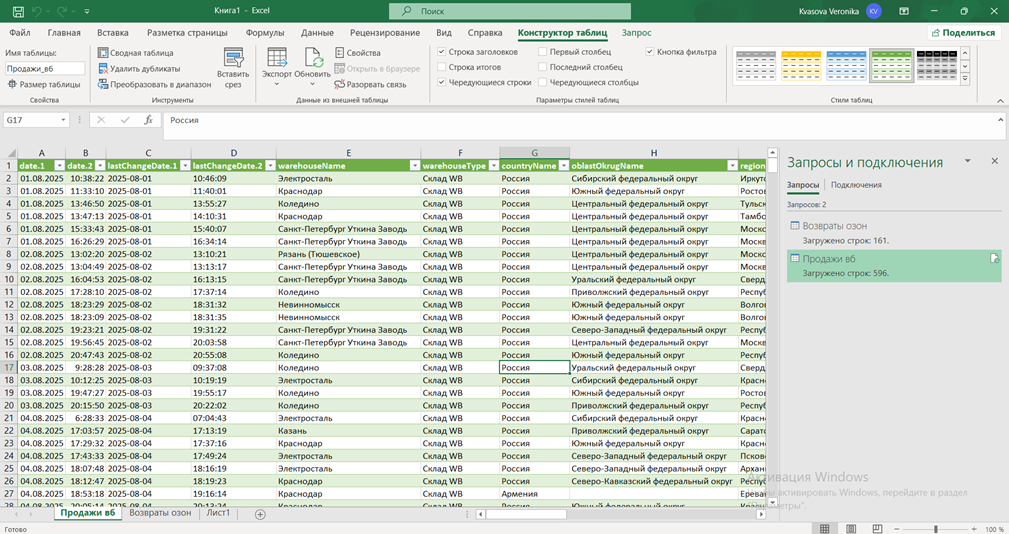
Данные, загруженные в ексель
6. Рассчитать необходимые показатели
Подготовим сводную по озону (можно делать и не через сводную, а через обычные формулы):
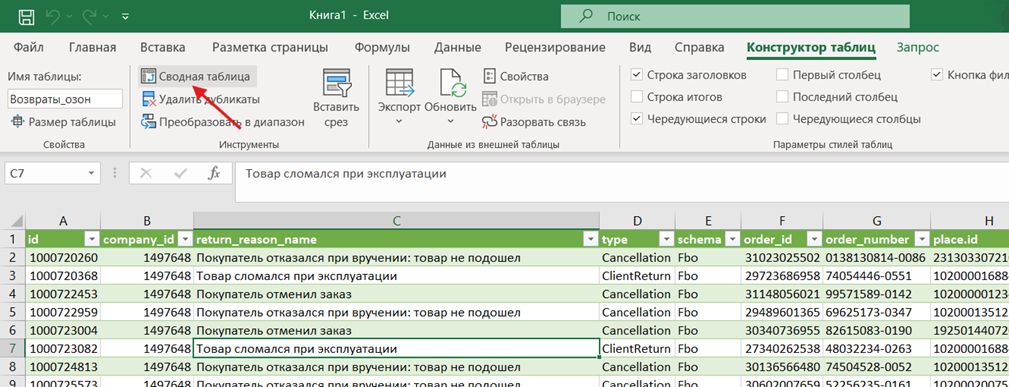
Создание сводной таблицы шаг 1
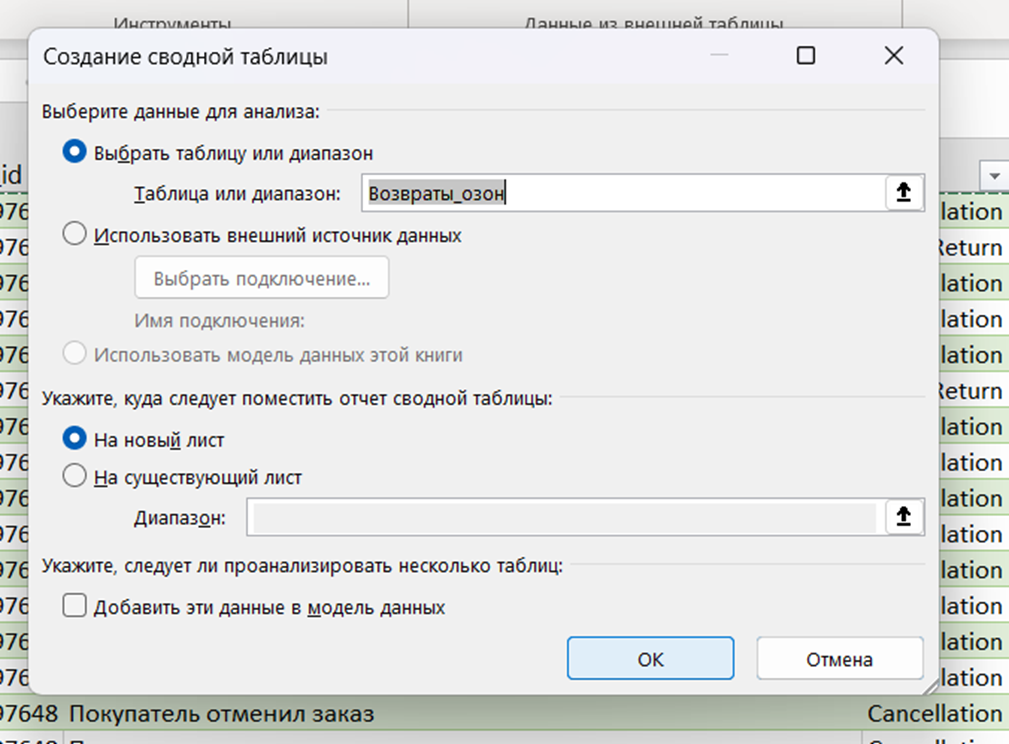
Создание сводной таблицы шаг 2
Находим в боте файл с формулами:
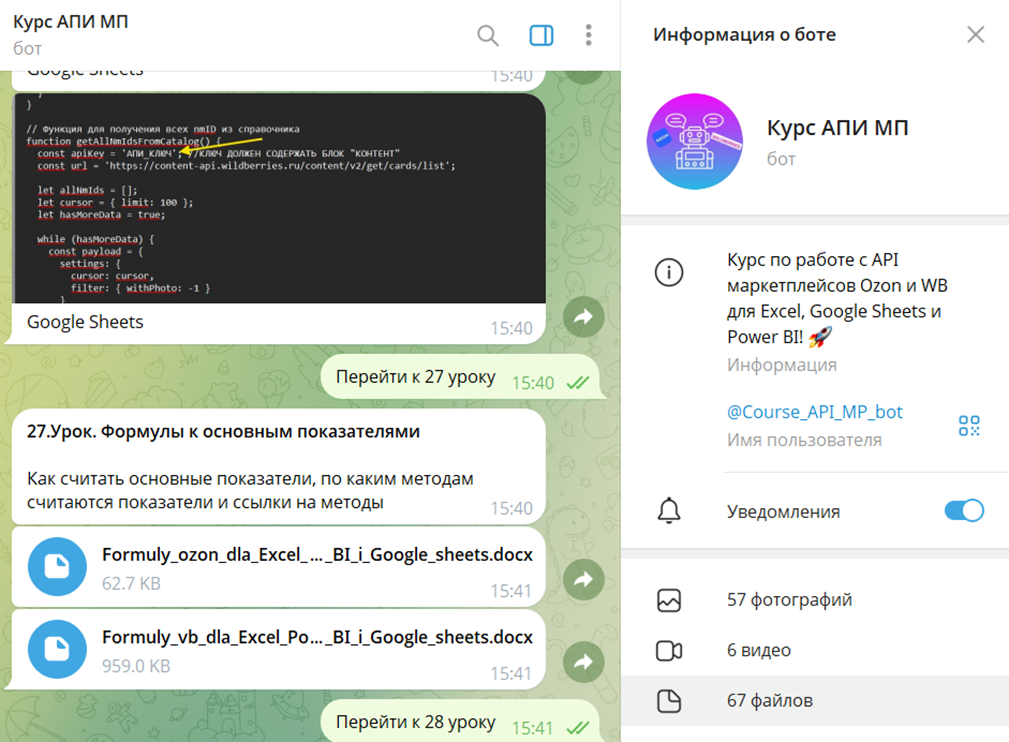
Файл в боте с формулами
Находим таблицу возвратов и видим, что возвраты в шт нужно считать по столбцу quantity, возвраты в руб по price.price, с фильтром по столбцу type = «ClientReturn»:
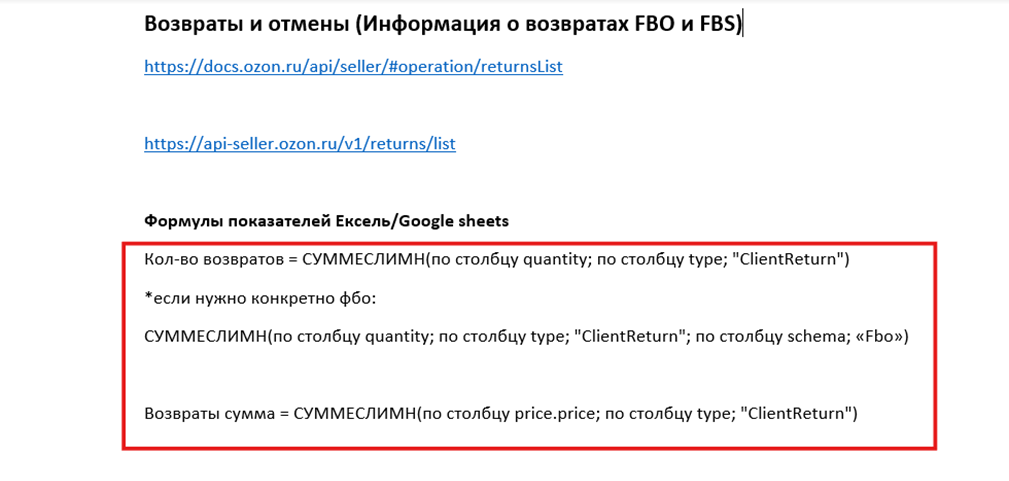
Формулы к возвратам озон
После изучения документации, я также решила добавить стоимость хранения товара (столбец sum.price)
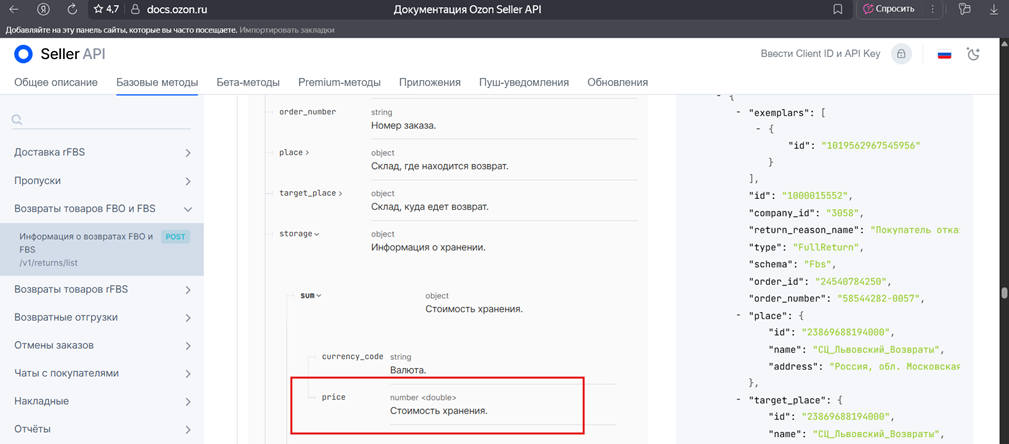
Документация к возвратам озон
На основе полученной информации собираем сводную по складу, куда едет товар:
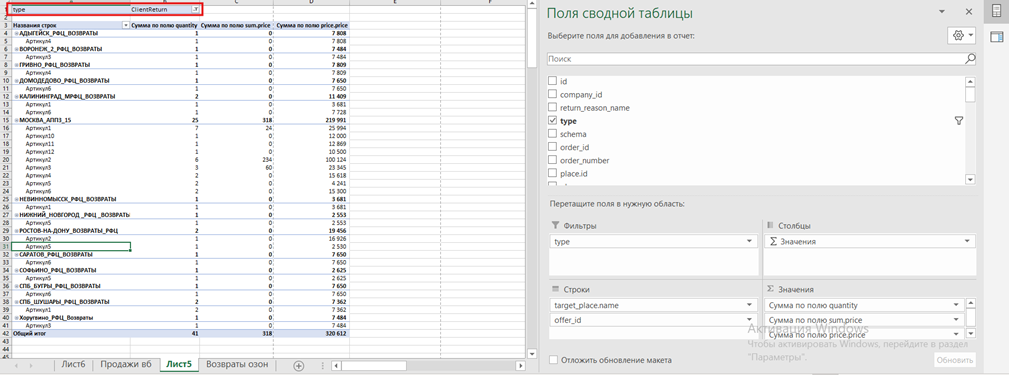
Таким образом мы видим, что начиная с 01.08.25 мы потеряли на возвратах 320 тыс.руб, так еще и за хранение должны заплатить 318 руб.
Мы можем также посмотреть откуда и куда поедет товар:
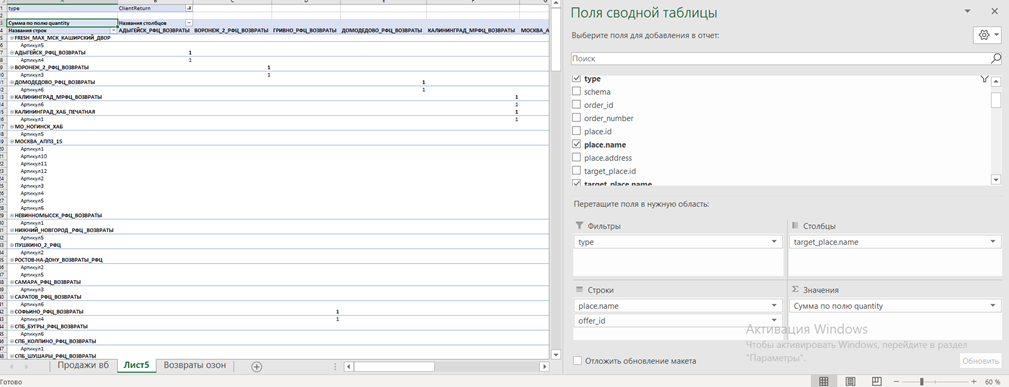
Мы можем посмотреть по каким причинам возвращали товар:
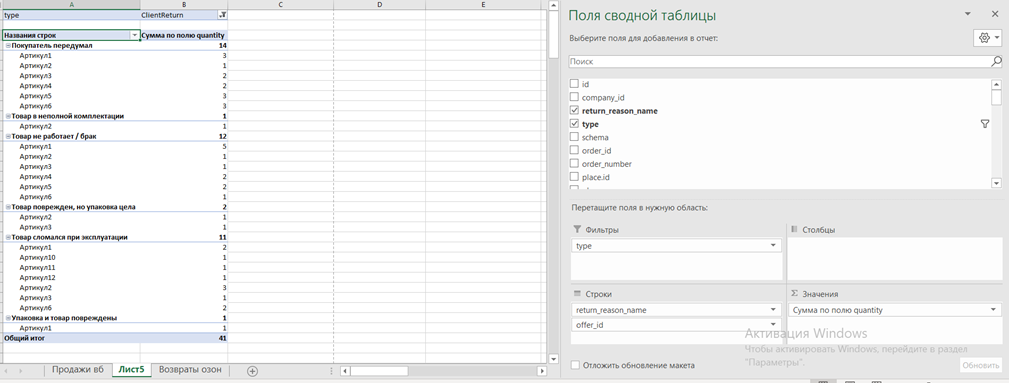
Переходим теперь к вб. Документация к продажам
Также подготавливаем сводную и открываем файл с формулами вб:
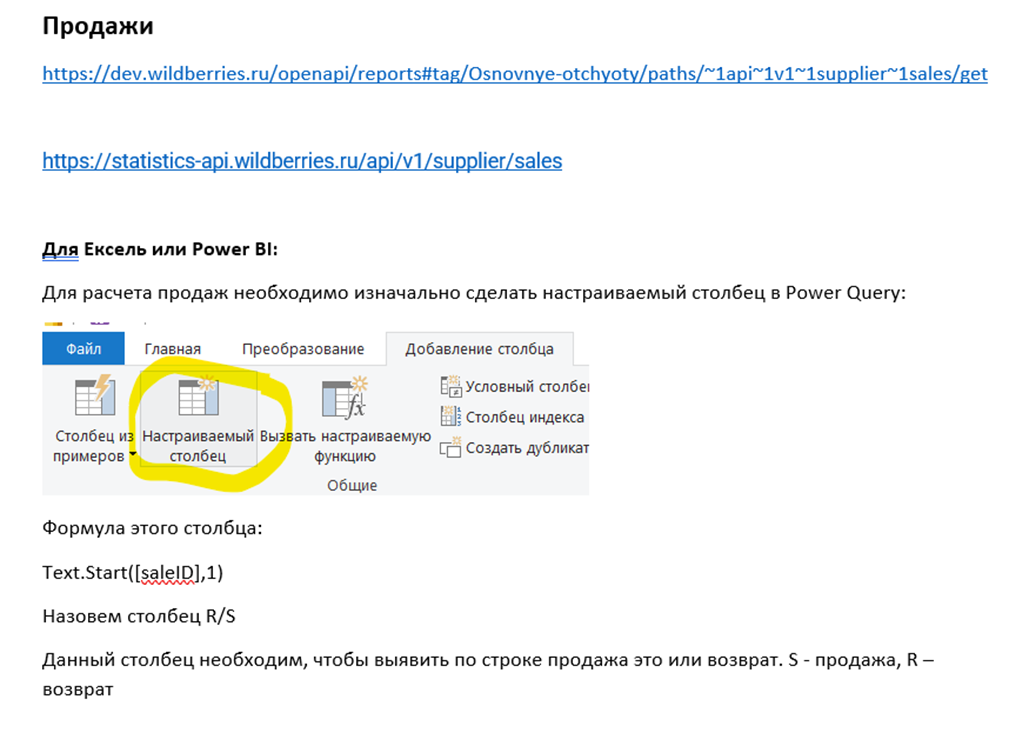
Формулы к продажам вб
Видим – чтобы посчитать возвраты, нам нужно создать расчетный столбец в Power Query. Формулы выглядят так:
Возвраты в шт = СЧЁТЕСЛИ(по столбцу R/S="R")
Возвраты в руб = СУММЕСЛИМН(по столбцу forPay, по столбцу R/S="R") *(-1)
Переходим в Power Query -> вкладка «Добавление столбца» -> «Настраиваемый столбец» -> вводим формулу и название столбца
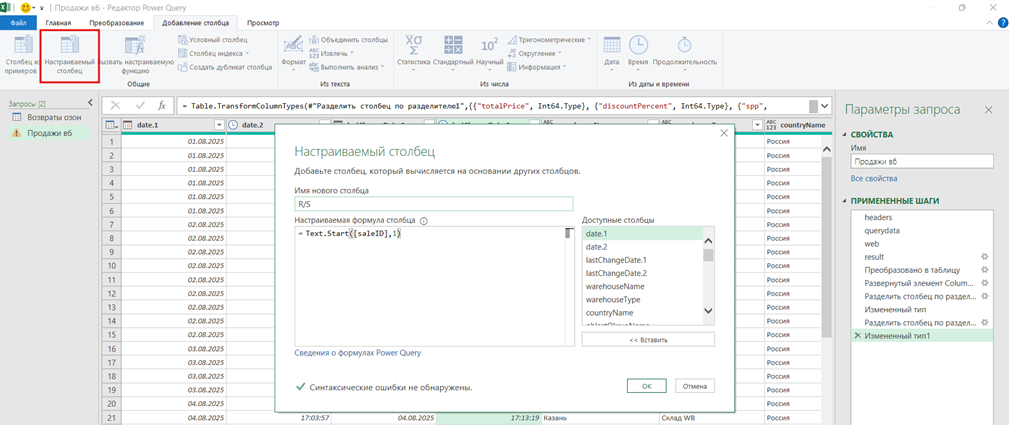
Создание расчетного столбца в Power Query
Загружаем таблицу в ексель и собираем сводную:
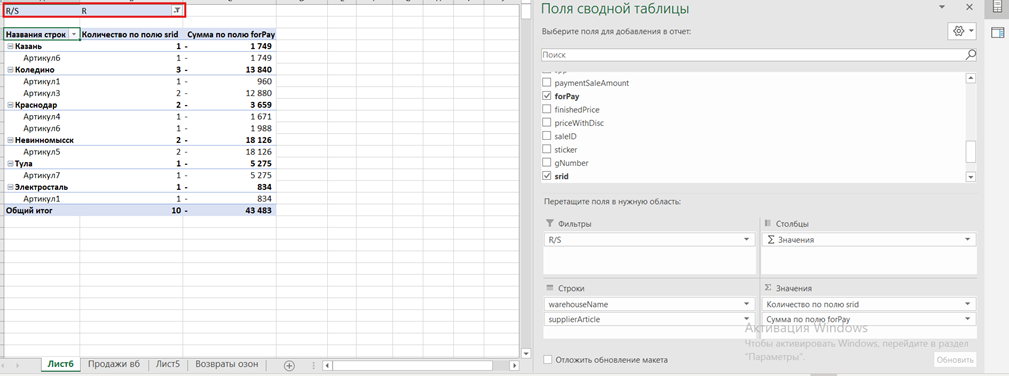
Таким образом мы видим, что начиная с 01.08.25 мы потеряли на возвратах 43 тыс.руб на 10 возвратах
Также мы можем посмотреть возвраты в динамике:
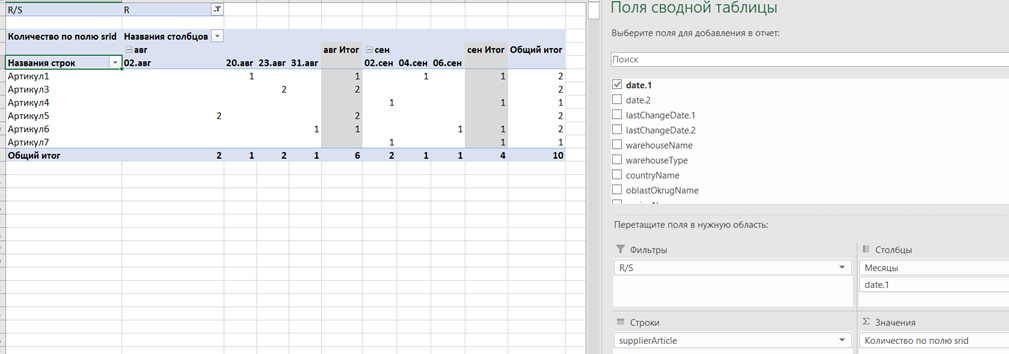
Как вы видите, самостоятельно настроить выгрузку данных через API — вполне реальная задача. Это экономит деньги на подписках и дает полный контроль над данными. Вы не ограничены шаблонами сервисов и можете строить любые отчеты под свои нужды. В следующих статьях составим еще несколько отчетов по API, например, Юнит-экономику, ДДС, Географию продаж и другие
Если вы хотите так же легко автоматизировать и другие отчеты — по финансам, стокам, рекламе — все необходимые скрипты, шаблоны и полное обучение уже ждут вас в телеграм-боте. Переходите по ссылке и начните экономить время и деньги уже сегодня!